使用苹果Mac时,怎么关闭电脑的开机声音呢?下面小编就来给大家讲一下如何操作!
1、首先点开底部dock栏的“小火箭”按钮。

2、接着打开其中的“其他”文件夹。
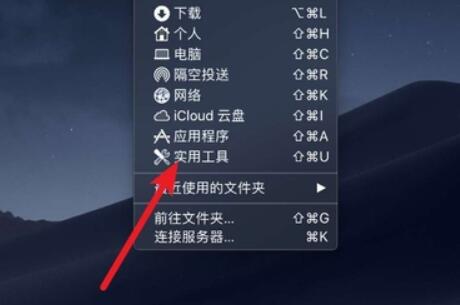
3、接着我们打开其中的“终端”

4、打开后,我们先输入“sudo vim /Library/Scripts/sound-off.sh”回车,打开文本编辑器。
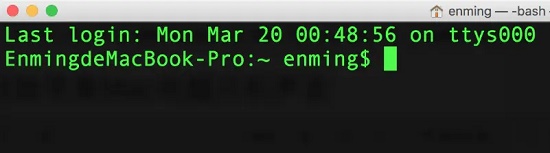
5、然后我们在文本编辑器里输入(注意保持格式)以下命令,输入完成后保存文本编辑器并退出。
#!/bin/bash
osascript -e 'set volume output muted 1'

6、随后再打开终端,输入“sudo vim /Library/Scripts/sound-on.sh”打开文本。
7、这次在文本中输入:
#!/bin/bash
osascript -e 'set volume 5'
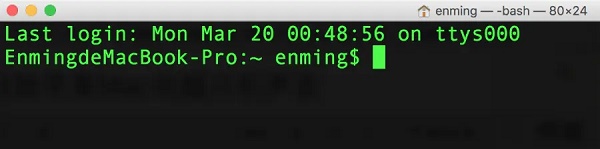
8、保存后,再打开终端,输入“sudo chmod u+x /Library/Scripts/sound-off.sh”和“sudo chmod u+x /Library/Scripts/sound-on.sh”
9、回车后再输入“sudo defaults write com.apple.loginwindow LogoutHook /Library/Scripts/sound-off.sh”
10、最后输入“sudo defaults write com.apple.loginwindow LoginHook /Library/Scripts/sound-on.sh”回车即可关闭开机声音。
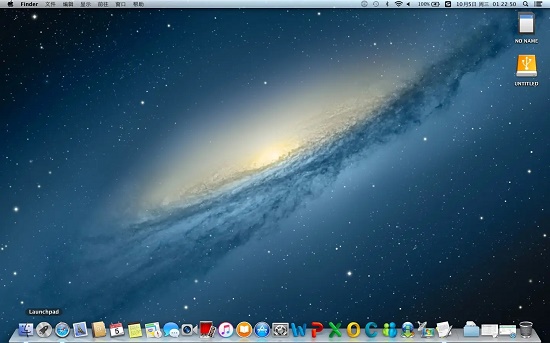
以上就是苹果Mac开机声音关闭的方法教程了,如果你有其他问题可以给我们留言,我们将尽快为你解答!更多精彩内容敬请关注UC电脑园!
uc电脑园提供的技术方案或与您产品的实际情况有所差异,您需在完整阅读方案并知晓其提示风险的情况下谨慎操作,避免造成任何损失。

浏览次数 247
浏览次数 177
浏览次数 111
浏览次数 104
浏览次数 152
未知的网友